现今U盘已经成为我们日常生活和办公中不可缺少的工具。我们常常会使用U盘来存储重要的文件,不过由于U盘容量的限制,需要对一些垃圾文件进行删除得以来保证U盘储蓄的空间释放。有时候在删除的过程中,因为失误操作导致重要的数据文件丢失,这个时候我们如何对U盘数据进行恢复呢?下面就随小编一起来操作看看吧!
相关教程:U盘启动盘制作工具
1、把已经制作好的u盘启动盘插入电脑USB插口,重启电脑出现开机画面的时候,就迅速的按下启动快捷键进入启动项窗口,选择【02】启动Win8PE装机维护版(新机器),按回车键确认,如下图所示:
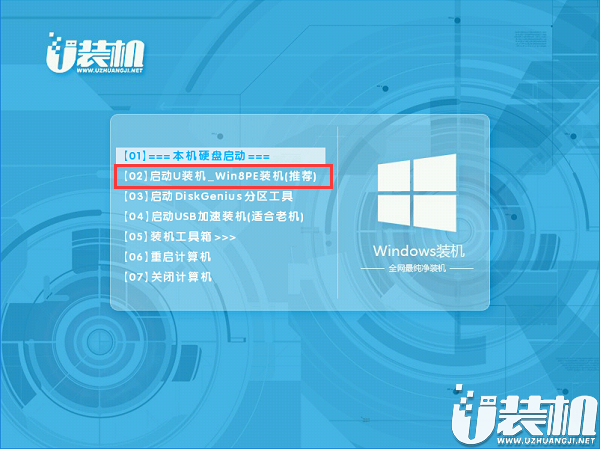
2、按序点击右下角的文件夹“开始-程序-数据恢复-FinalData数据恢复”,如下图所示:

3、进入FinalData数据恢复工具页面后,我们点击“文件-打开”选项,如下图所示:

4、在弹出的选择驱动器中点击“Removable disk”需要恢复U盘数据的盘符驱动器,点击“确定”,如下图所示:

5、选择搜索的簇范围,不需要修改,点击“确定”,如下图所示:

6、进行簇扫描需要一段时间,耐心等待就可以了,如下图所示:

7、扫描完成后,就能在具主页面中看到近期删除的文件,这个时候我们就可以在删除文件中找到工具,右击文件选择“恢复”选项,如下图所示:

8、保存路径,自行选择,最后记得“保存”按钮,如下图所示:

9、完成上述操作后,便可以到之前保存路径中找到ICON.ICO文件,如下图所示:

综上所述便是pe系统使用FinalData数据恢复软件进行u盘数据恢复的详细操作了。如果有小伙伴不小心误删了U盘中的重要文件数据,就按照上面的方法试试吧!希望可以帮助到你!
双生怨手游最新版
快跑倒霉小哥游戏
花亦山心之月免费版
潜行大师内置MOD菜单最新版
碰碰熊手机版